WordPress Admin Giriş Yolu Değiştirme Nasıl Yapılır?

İçindekiler ✓
Sitenin güvenliğini arttırmak için WordPress admin giriş yolu değiştirme yapmanızı tavsiye ediyoruz. Bu sayede sitenin yönetici paneline herkes erişemez.
Günümüzde siber saldırılar çok daha tehlikeli bir hal almaya başladı. Siber saldırılar sebebiyle kişisel verilerimiz tamamen ele geçirilebiliyor. Bir site sahibiyseniz, sitenizi bu tür tehlikelerden korumanın yollarını merak ediyor olabilirsiniz.
Siteye güvenlik duvarı kurmanın yanı sıra alabileceğiniz bazı ekstra önlemler mevcut. Bu önlemler oldukça basit ancak fazlasıyla etkili. Admin giriş yolu, aslında yönetici paneline erişmek için kullandığınız yol olarak tanımlanabilir. Kötü niyetli kişilerin bu yola erişmesini engellemek için yapabileceğiniz bir şey var. WordPress giriş ekranı değiştirme yaparak sitenizi daha güvenli bir hale getirebilirsiniz.
Admin Giriş Yolu Nedir?
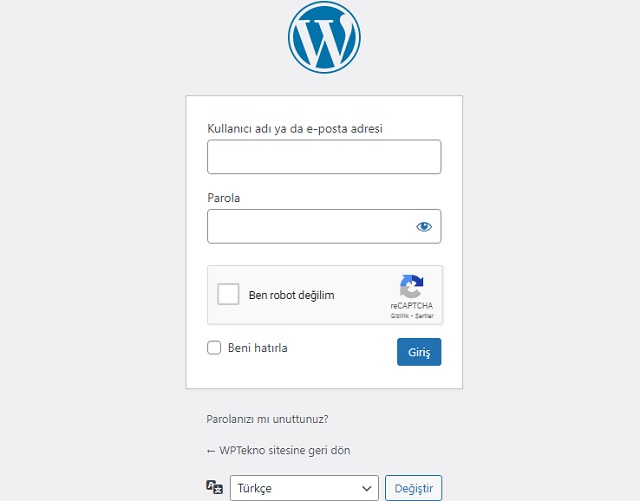
Admin giriş yolu aslında sitenin güvenliği açısından fazlasıyla önemli. Bu yüzden WordPress admin giriş yolu değiştirme işleminin site güvenliğine katkısı çok büyük. WordPress gibi platformlarda sitenizi yönetmek için bir yönetici paneli bulunur. Bu yönetici yani admin paneline erişmek için bir URL adresi kullanırız.
Bu adres varsayılan olarak www.sitemiz.com/wp-admin şeklinde karşımıza çıkan. İşte bu URL adresini kullanarak sitemizin yönetici paneline erişebiliriz. Daha sonra kullanıcı adı ve şifreyle giriş yaparak sitemizi yönetebiliriz. Wp-admin giriş yolu olarak da bilinen bu adresi değiştirebilmeniz mümkün. Böylece sitenin yönetici paneli ekranına herkes erişemez.
WordPress Admin Paneli Giriş Linki Neden Değiştirilmelidir?
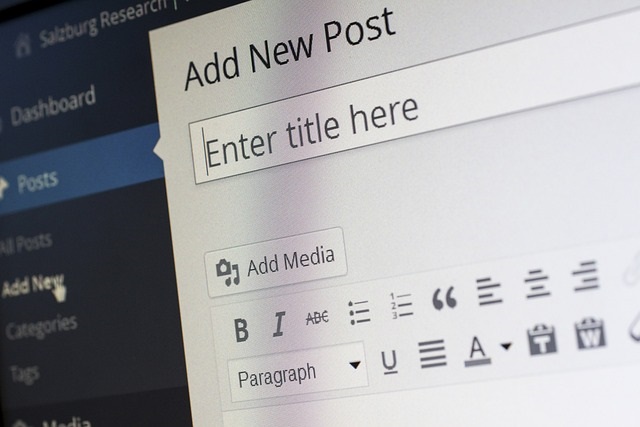
Web sitenin güvenliğini arttırmak için alınabilecek çok sayıda yöntem mevcut. Örneğin, bazı güvenlik servislerini kullanarak sitenizi siber saldırılardan koruyabilirsiniz. Ancak, bunların yanı sıra alabileceğiniz bazı basit güvenlik önlemleri de mevcut.
WordPress admin giriş yolu değiştirme aslında bunların başında geliyor. Kötü niyetli kişilerin sitenin yönetici paneline erişmesi oldukça risklidir. Elbette yönetici paneline erişmek için kullanıcı adı ve şifreyi bilmeleri gerekir. Ancak, saldırganlar admin paneline eriştiklerinde, kullanıcı adı ve şifreyi kırmak için bir yol bulabilirler.
Bu da sitenizi büyük tehlikelerle karşı karşıya bırakabilir. İşte bu yüzden admin paneli giriş linkini kesinlikle değiştirmelisiniz. Bu sayede web sitenizin yönetici paneli giriş ekranına sadece siz erişebilirsiniz.
Bu da web sitenizin güvenliğini önemli ölçüde artıracaktır. Basitçe açıklamamız gerekirse, bu yöntem sitenin güvenliğini arttırmak için kullanabileceğiniz en basit ancak en etkili yöntemlerden birisidir. Yazımızın devamındaki adımlarla WordPress admin paneli değiştime işlemini kolayca gerçekleştirebilirsiniz.
Eklentisiz WordPress Admin Giriş Yolu Değiştirme
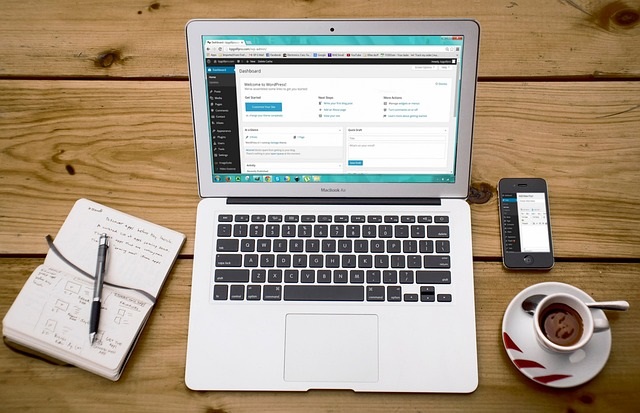
WordPress login sayfası adresini değiştirmenin ne kadar önemli olduğunu sizlere açıklamaya çalıştık. Sitenin kök dizinine erişerek bu giriş yolunu herhangi bir eklenti olmadan değiştirebilirsiniz. Ancak bu işlem riskli olduğu için öncesinde yedekleme yapmanızı tavsiye ediyoruz. Eğer bu işlemi yapmak istemiyorsanız, yazımızın sonuna göz atarak WPS Hide Login eklentisiyle bu işlemi kolayca gerçekleştirebilirsiniz.
WordPress Wp-admin Değiştirme Eklentisiz
- Giriş yolunu değiştirmek için sitenin kök dizinine erişmeniz gerekli. cPanel’den veya FileZilla gibi bir FTP istemcisiyle sitenin kök dizinine erişebilirsiniz. Sitenin kök dizini genellikle public_html olarak karşımıza çıkar.
- Sitenin dosyalarına eriştikten sonra, kök dizinde bulunan wp-login.php dosyasını bulmalısınız. Bu dosyayı bulduktan sonra bilgisayarınıza indirebilirsiniz. Bu dosyadan 2 tane indirmeniz daha doğru olacaktır. Böylece, bir dosyayı yedek olarak kullanabilir ve yanlış işlem yaptığınızda geri yükleyebilirsiniz.
- Sonrasında wp-login.php dosyasını Notepad++ ile açmanız gerekiyor. Bu program bilgisayarınızda yoksa, Notepad++ indir bağlantısına tıklayarak son sürümü indirip hızlıca kurabilirsiniz.
- Dosyayı açtıktan sonra üst kısımdan Ara seçeneğine tıklayın ve çıkan seçeneklerden Değiştir… seçeneğine tıklayın.
- Daha sonra Aranan kutucuğuna wp-login.php yazmanız gerekiyor. Değiştir kutucuğuna ise yeni giriş yolunu yazmalısınız. Örneğin, sitenin giriş yolunu admin-panel yapmak istiyorsanız, bu kısma admin-panel.php
- Ardından sağ taraftaki Tümünü Değiştir butonuna tıklamalısınız. İşlem tamamlandığında bu pencereden çıkarak dosyayı kaydetmeniz gerekiyor.
- Hemen sonrasında wp-login.php dosyasının ismini değiştirmelisiniz. Bu dosyanın ismini yeni admin giriş yoluyla değiştirebilirsiniz. Örneğin, az önce giriş yolunu admin-panel.php yaptıysanız, bu dosyanın ismini de admin-panel.php
- Dosyanın ismini değiştirip kaydettikten sonra sitenin kök dizinine geri yüklemeniz gerekiyor. FileZilla gibi bir FTP istemcisiyle dosyayı tekrar sitenin kök dizine yükleyebilirsiniz. Bu işlemleri doğru şekilde tamamladığınızda sitenin admin giriş yolu değişecektir. Eğer işlem sonrasında wp-admin açılmıyor gibi bir sorunla karşılaşırsanız, yedek aldığınız dosyayı geri yüklemeyi deneyebilirsiniz.
WPS Hide Login ile WordPress Admin Giriş Yolu Değiştirme
Yukarıdaki adımlarla sitenin admin paneli linkini değiştirmek biraz riskli. Ancak, WPS Hide Login eklentisiyle bu işlemi yapmak fazlasıyla kolay.
WPS Hide Login Eklentisiyle Wp-Admin Adresini Değiştirme
- İlk olarak admin panelinden WPS Hide Login eklentisini kurun ve etkinleştirin.
- Mouse imlecini WordPress admin panelinin sol tarafındaki Ayarlar seçeneğinin üzerine getirin ve WPS Hide Login seçeneğine tıklayın.
- Açılan sayfanın en alt kısmına indiğinizde Login url diye bir kısım göreceksiniz. Bu kısma sitenin yeni admin giriş linkini yazabilirsiniz. Örneğin, bu kısma girisadmin yazarsanız, sitenizin admin giriş linki sitem.com/girisadmin şeklinde olacaktır.
- Bu kısmı doldurduktan sonra alttaki Değişiklikleri kaydet butonuna basarak WordPress admin giriş yolu değiştirme işlemini tamamlayabilirsiniz.





